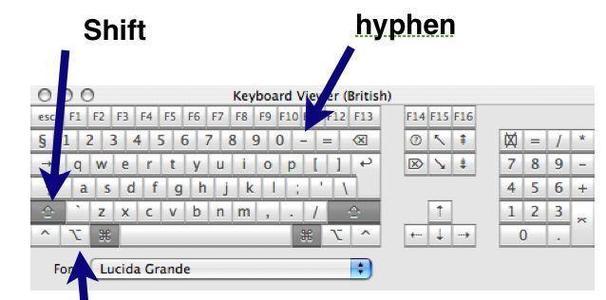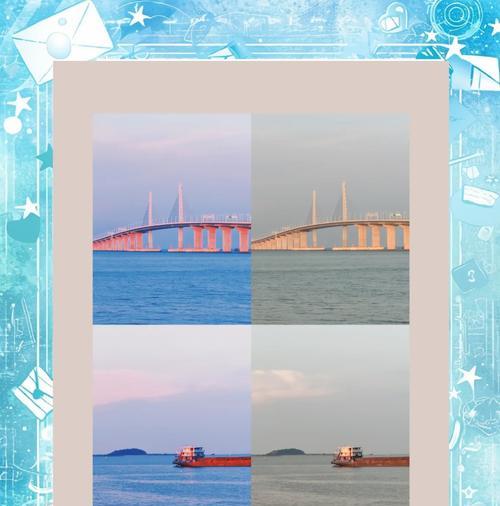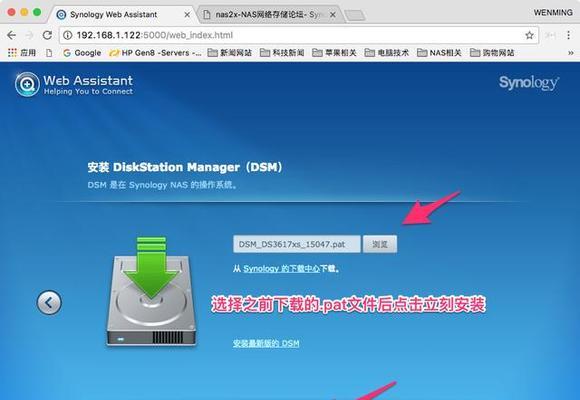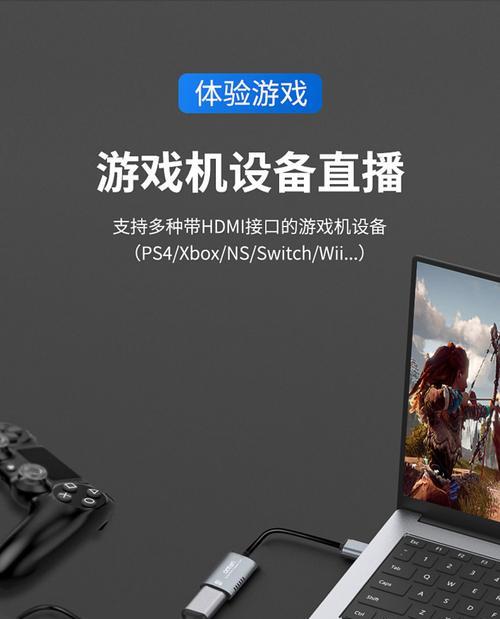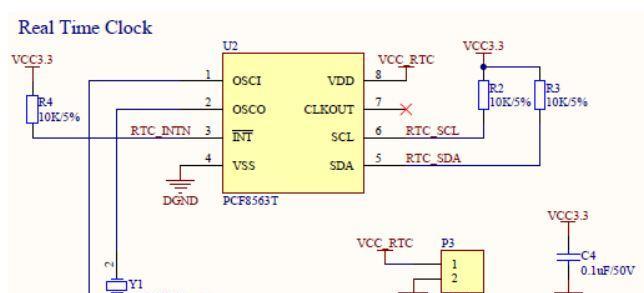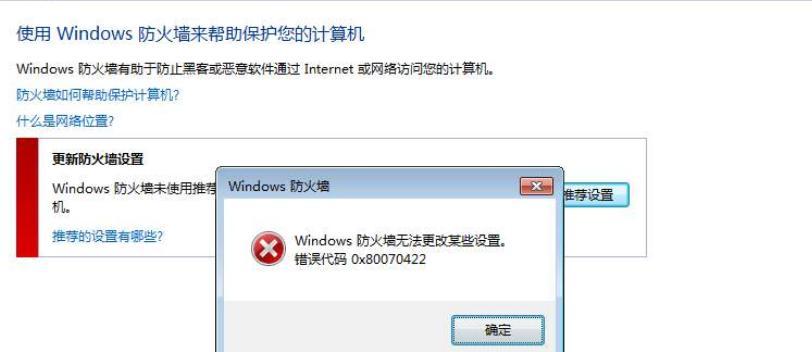在计算机的使用过程中,操作系统是非常重要的软件之一。为了使计算机正常运行,我们通常需要将操作系统安装在硬盘上。本文将详细介绍以系统硬盘为目标磁盘进行操作系统安装的步骤和注意事项。

一、选择合适的操作系统镜像文件
选择与你计划安装的操作系统相对应的镜像文件,并确保它是完整的且可靠的。可以从官方网站或其他可信来源下载到适用于你的操作系统的镜像文件。
二、准备一个可启动的USB驱动器或光盘
为了能够进行系统安装,你需要创建一个可启动的USB驱动器或光盘。这个驱动器或光盘将被用来引导计算机,并启动操作系统安装程序。
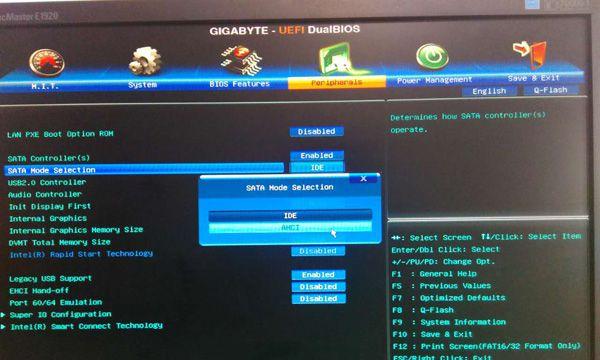
三、进入计算机的BIOS设置
在计算机启动过程中,按下相应的按键进入计算机的BIOS设置。不同品牌和型号的电脑有不同的进入方式,通常是按下F2、Delete、或者ESC键。
四、将启动设备设置为USB驱动器或光盘
在BIOS设置中找到“Boot”或“启动”选项,并将启动设备的优先级设置为USB驱动器或光盘。这样计算机在启动时会首先检测这些设备,并从中引导操作系统安装程序。
五、保存设置并重启计算机
在完成启动设备设置后,记得保存设置并重启计算机。计算机会自动从你准备的可启动设备中引导,并进入操作系统安装程序的界面。

六、选择语言和其他首选项
根据个人需要,选择适合你的语言和其他首选项。这些选项通常包括时区、键盘布局等。
七、阅读并接受许可协议
在进行安装之前,阅读并接受操作系统的许可协议。确保你理解其中的条款和条件,并同意继续安装过程。
八、选择目标磁盘
在安装程序中选择硬盘驱动器作为目标磁盘。通常,你可以看到计算机中存在的硬盘驱动器列表。选择你希望安装操作系统的硬盘。
九、格式化目标磁盘
在选择目标磁盘后,操作系统安装程序会提示你是否需要格式化磁盘。如果这个磁盘是全新的或者你希望删除上面的数据,请选择格式化磁盘。
十、等待操作系统安装
一旦你完成了目标磁盘的选择和格式化,操作系统安装程序会开始复制文件并安装操作系统。这个过程可能需要一些时间,请耐心等待。
十一、设置用户名和密码
在完成操作系统的安装后,你需要设置一个用户名和密码。这个用户名和密码将用于登录操作系统。
十二、完成其他设置
除了用户名和密码外,你可能还需要完成其他一些设置,例如网络连接、更新设置等。根据需要完成这些设置以确保计算机正常运行。
十三、安装驱动程序
安装完操作系统后,你需要安装相应的驱动程序,以使硬件设备能够正常工作。通常,操作系统会自动安装一些基本的驱动程序,但可能还需要手动安装某些驱动程序。
十四、更新操作系统
及时更新操作系统以获得最新的功能和安全性补丁。通过操作系统提供的自动更新功能或手动检查更新来进行操作系统的更新。
十五、
通过按照以上步骤,在系统硬盘上成功安装操作系统。确保选择合适的镜像文件、准备可启动的USB驱动器或光盘、进行BIOS设置、选择目标磁盘、设置用户名和密码、安装驱动程序和更新操作系统是安装操作系统的关键步骤。在整个过程中,要仔细阅读提示信息,注意操作细节,以确保安装过程顺利完成。